المقارنة
تتيح ميزة المقارنة للمستخدم مقارنة سجلين موجودين. وتتمثّل نتائج هذه الميزة في مجموعة من العناصر غير المشتركة بين السجلّين. وتُعدّ هذه الميزة مناسبة في حالة رغبتك في تتبع التغييرات في النظام، كما تُعدّ أداة مفيدة في اكتشاف التعليمات البرمجية الضارة.
بعد تشغيل التطبيق، يعمل على إنشاء سجلّ جديد يتم عرضه في نافذة جديدة. انقر على ملف > حفظ السجلّ لحفظ سجلّ إلى أحد الملفات. ويُمكن فتح ملفات السجلّ وعرضها في وقت لاحق. لفتح سجلّ حالي، انقر فوق ملف > فتح السجلّ. وفي نافذة البرنامج الرئيسية، دائماً ما يعرض ESET SysInspector سجلاً واحداً كل مرة.
تكمن الفائدة من مقارنة سجلّين في إمكانية عرض سجل حالي نشط وسجلّ محفوظ في ملف. ولعقد مقارنة بين سجلين، انقر فوق ملف > مقارنة السجلات واختر تحديد ملف. وستتم مقارنة السجل الذي تم تحديده مع السجلّ النشط في نوافذ البرنامج الرئيسية. وسيقتصر السجلّ المقارن على عرض أوجه الاختلاف بين السجلّين.
ملاحظة إذا كنت بصدد عقد مقارنة بين ملفي سجلّ، فانقر فوق ملف > حفظ السجلات للحفظ كملف ZIP مضغوط، علماً بأنه سيتم حفظ كلا الملفين. وعند فتح هذا الملف لاحقاً، ستتم مقارنة السجلات المضمنة تلقائياً. |
بجوار العناصر المعروضة، يعرض ESET SysInspector رموزاً تشير إلى أوجه الاختلاف بين السجلات المقارنة.
في ما يلي وصف لجميع الرموز التي يُمكن عرضها بجوار العناصر:
•![]() قيمة جديدة، ليست موجودة في السجلّ السابق
قيمة جديدة، ليست موجودة في السجلّ السابق
•![]() قسم بنية شجرة يضم قيماً جديدة
قسم بنية شجرة يضم قيماً جديدة
•![]() قيمة تمت إزالتها، موجودة في السجلّ السابق فقط
قيمة تمت إزالتها، موجودة في السجلّ السابق فقط
•![]() قسم بنية شجرة يضم القيم التي تمت إزالتها
قسم بنية شجرة يضم القيم التي تمت إزالتها
•![]() تم تغيير القيمة / الملف
تم تغيير القيمة / الملف
•![]() قسم بنية شجرة يضم القيم / الملفات التي تم تعديلها
قسم بنية شجرة يضم القيم / الملفات التي تم تعديلها
•![]() انخفاض مستوى الخطورة / كان يشهد ارتفاعاً في السجلّ السابق
انخفاض مستوى الخطورة / كان يشهد ارتفاعاً في السجلّ السابق
•![]() ارتفاع مستوى الخطورة / كان يشهد انخفاضاً في السجلّ السابق
ارتفاع مستوى الخطورة / كان يشهد انخفاضاً في السجلّ السابق
يوضّح قسم الشرح المعروض في أسفل الجانب الأيمن جميع الرموز علاوة على عرض أسماء السجلات قيد المقارنة.
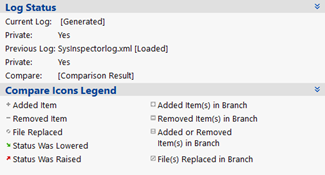
يُمكن حفظ أي سجل مقارن إلى ملف لفتحه في وقت لاحق.
مثال يُمكنك إنشاء سجلّ وحفظه، وتسجيل المعلومات الأصلية حول النظام في ملف يحمل اسم previous.xml. وبعد إجراء التغييرات على النظام، يُمكنك فتح ESET SysInspector والسماح له بإنشاء سجلّ جديد. ويُمكنك حفظه إلى ملف يحمل اسم current.xml. حتى يتسنى لك تعقب التغييرات بين هذين السجلين، يُمكنك النقر فوق ملف > مقارنة السجلات. سيُنشئ البرنامج سجلاً مقارناً يعرض أوجه الاختلاف بين السجلّين. يُمكن الحصول على نفس النتيجة في حالة استخدام خيار سطر الأوامر التالي: SysIsnpector.exe current.xml previous.xml |
